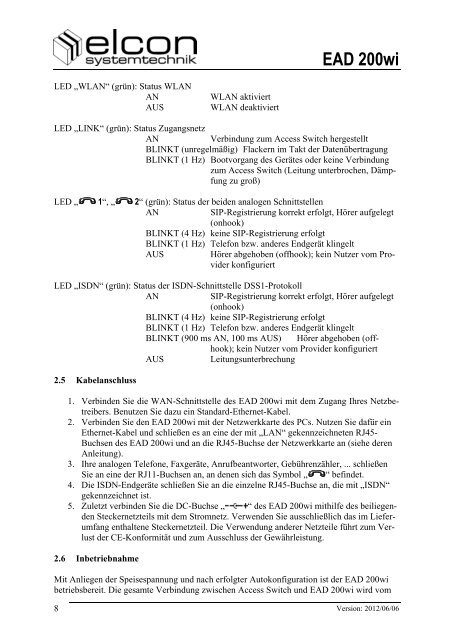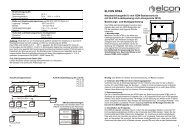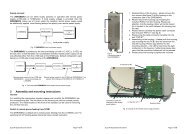EAD 200wi - Elcon Systemtechnik
EAD 200wi - Elcon Systemtechnik
EAD 200wi - Elcon Systemtechnik
Sie wollen auch ein ePaper? Erhöhen Sie die Reichweite Ihrer Titel.
YUMPU macht aus Druck-PDFs automatisch weboptimierte ePaper, die Google liebt.
LED „WLAN“ (grün): Status WLAN<br />
AN WLAN aktiviert<br />
AUS WLAN deaktiviert<br />
8<br />
<strong>EAD</strong> <strong>200wi</strong><br />
LED „LINK“ (grün): Status Zugangsnetz<br />
AN Verbindung zum Access Switch hergestellt<br />
BLINKT (unregelmäßig) Flackern im Takt der Datenübertragung<br />
BLINKT (1 Hz) Bootvorgang des Gerätes oder keine Verbindung<br />
zum Access Switch (Leitung unterbrochen, Dämpfung<br />
zu groß)<br />
LED „ 1“, „ 2“ (grün): Status der beiden analogen Schnittstellen<br />
AN SIP-Registrierung korrekt erfolgt, Hörer aufgelegt<br />
(onhook)<br />
BLINKT (4 Hz) keine SIP-Registrierung erfolgt<br />
BLINKT (1 Hz) Telefon bzw. anderes Endgerät klingelt<br />
AUS Hörer abgehoben (offhook); kein Nutzer vom Provider<br />
konfiguriert<br />
LED „ISDN“ (grün): Status der ISDN-Schnittstelle DSS1-Protokoll<br />
AN SIP-Registrierung korrekt erfolgt, Hörer aufgelegt<br />
(onhook)<br />
BLINKT (4 Hz) keine SIP-Registrierung erfolgt<br />
BLINKT (1 Hz) Telefon bzw. anderes Endgerät klingelt<br />
BLINKT (900 ms AN, 100 ms AUS) Hörer abgehoben (offhook);<br />
kein Nutzer vom Provider konfiguriert<br />
AUS Leitungsunterbrechung<br />
2.5 Kabelanschluss<br />
1. Verbinden Sie die WAN-Schnittstelle des <strong>EAD</strong> <strong>200wi</strong> mit dem Zugang Ihres Netzbetreibers.<br />
Benutzen Sie dazu ein Standard-Ethernet-Kabel.<br />
2. Verbinden Sie den <strong>EAD</strong> <strong>200wi</strong> mit der Netzwerkkarte des PCs. Nutzen Sie dafür ein<br />
Ethernet-Kabel und schließen es an eine der mit „LAN“ gekennzeichneten RJ45-<br />
Buchsen des <strong>EAD</strong> <strong>200wi</strong> und an die RJ45-Buchse der Netzwerkkarte an (siehe deren<br />
Anleitung).<br />
3. Ihre analogen Telefone, Faxgeräte, Anrufbeantworter, Gebührenzähler, ... schließen<br />
Sie an eine der RJ11-Buchsen an, an denen sich das Symbol „ “ befindet.<br />
4. Die ISDN-Endgeräte schließen Sie an die einzelne RJ45-Buchse an, die mit „ISDN“<br />
gekennzeichnet ist.<br />
5. Zuletzt verbinden Sie die DC-Buchse „ “ des <strong>EAD</strong> <strong>200wi</strong> mithilfe des beiliegenden<br />
Steckernetzteils mit dem Stromnetz. Verwenden Sie ausschließlich das im Lieferumfang<br />
enthaltene Steckernetzteil. Die Verwendung anderer Netzteile führt zum Verlust<br />
der CE-Konformität und zum Ausschluss der Gewährleistung.<br />
2.6 Inbetriebnahme<br />
Mit Anliegen der Speisespannung und nach erfolgter Autokonfiguration ist der <strong>EAD</strong> <strong>200wi</strong><br />
betriebsbereit. Die gesamte Verbindung zwischen Access Switch und <strong>EAD</strong> <strong>200wi</strong> wird vom<br />
Version: 2012/06/06